
Sa Photoshop posible na muling retouch ang isang normal na litrato at bigyan ito ng isang pagtatapos na katulad ng isang lumang larawan.
Paano mag-edad ng larawan kasama ng Adobe Photoshop sa isang madaling paraan upang makakuha ng ibang ugnayan sa iyong mga larawan. Pinag-uusapan ng lahat ang tungkol sa pagpapanumbalik ng isang lumang litrato, ngunit paano kung nais naming gawin ang kabaligtaran? pagtanda ng litrato na perpektong matalim. Maaari itong magawa at matutunan mong gawin ito sa ito post.
Ang isang may edad na larawan ay hindi hihigit sa resulta ng pagdaan ng oras sa iba't ibang mga kemikal na naayos sa papel na potograpiya, ang lansihin ay upang tingnan kung ano ang hitsura ng isang lumang larawan at ilapat ang mga pagbabagong iyon sa mga larawang hindi luma.
Paano kung nais nating magtanda ng larawan sa halip na ibalik ito? hindi namin ito magagawa mabuti oo, magagawa natin ito at gagawin natin ito sa dalawang magkakaibang paraan nagpapakita ng mga tool kung saan makakagawa sila ng kanilang sariling isinapersonal na pag-iipon ng imahe.
Sa magpaskil gagamitin namin ang mga sumusunod na tool de Photoshop:
- Layer ng pagsasaayos: ningning at kaibahan, kulay, saturation, antas, itim at puti.
- Mga istilo ng layer
Malalaman natin ang sumusunod:
- Baguhin ang kulay ng isang imahe
- Mag-apply ng texture sa isang imahe
- Retouch ang mga pangunahing parameter isang imahe na may mga advanced na tool
Tingnan ang mga visual na sanggunian ng mga lumang litrato
Ang unang bagay na kailangan nating gawin kapag tumatanda ng litrato ay upang malaman kamusta ang isang lumang litrato, para dito kailangan natin biswal na sanggunian ano ang nakikita natin sa Google.
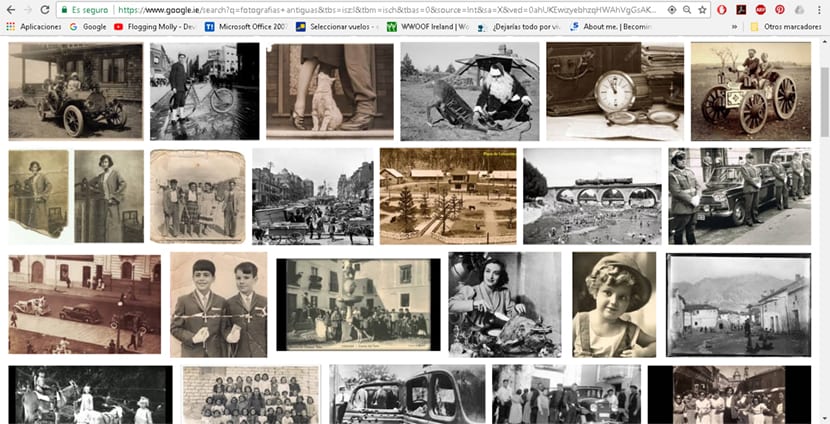
Ang susunod na dapat nating gawin ay mag-download ng ilang mga texture upang ilapat ito sa litrato at gawin itong mas matanda, para dito maaari kaming gumamit ng anumang uri ng imahe Bank o direktang maghanap ng isa sa Googleat pagtiyak na gagamitin ang pagpipilian libreng paggamit ng litrato.
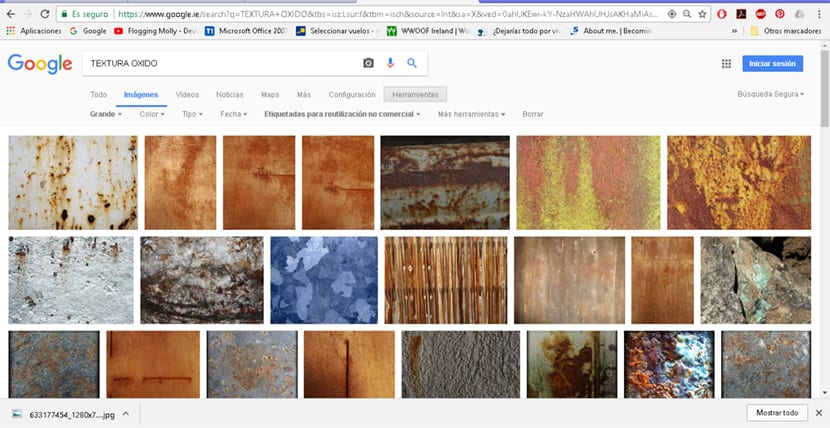
Kapag mayroon na tayong isa o higit pang mga pagkakayari, ang susunod na ginagawa namin ay buksan ang aming imahe sa Photoshop at magsimulang magtrabaho. Maaari kaming gumamit ng anumang uri ng imahe mula sa Internet upang magsanay bago gamitin ang aming sarili, sa kasong ito, gumamit kami ng isang imahe mula sa pelikula Wonderwoman.

Unang istilo sa edad na imahe
Sa post na ito makikita natin dalawang paraan upang matanda ang isang imahe, sa unang istilong ito ang gagawin namin ay maglagay ng isang texture sa aming imahe paggalang sa kulay (sa kasong ito isang tono ng sepia) sa susunod na bersyon lilikha kami ng itim at puting bersyon.
Ang unang bagay na kailangan nating gawin ay buksan ang aming larawan sa Photoshop.
Layer ng pagsasaayos ng kulay ng saturation
Lumilikha kami ng isang layer ng tono ng saturation upang baguhin ang mga kulay ng aming imahe, sa kasong ito bibigyan namin ang aming imahe a sepia orange tone. Upang magawa ito kailangan lang nating mag-click sa pagpipilian ng layer ng pagsasaayos sa lugar ng mga layer at hanapin ang saturation hue layer ng pagsasaayos. Sa loob ng layer na ito pinindot namin ang kahon ng kulay at binabago ang mga kulay ng aming litrato na nakikita mo sa imahe.
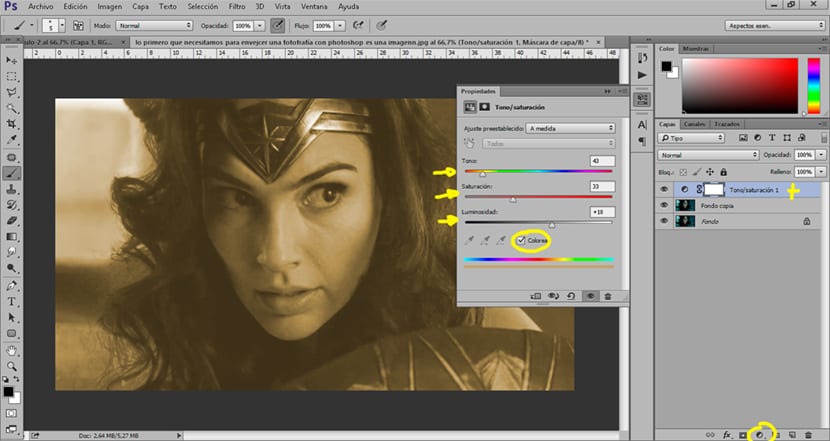
Sa sandaling nalikha natin ang layer, ang susunod na dapat nating gawin ay ilapat ang pagkakayari sa aming imahe upang makuha ang makalumang epekto.
Mag-apply ng texture sa imahe
Upang mailapat ang pagkakayari sa imahe, ang kailangan lang nating gawin ay i-drag ang aming texture at ilagay ito sa itaas ng aming imahe. Kapag mayroon na tayo ang texture sa itaas ng aming larawan ang gagawin natin ay baguhin ang layer mode mula normal hanggang dumami.
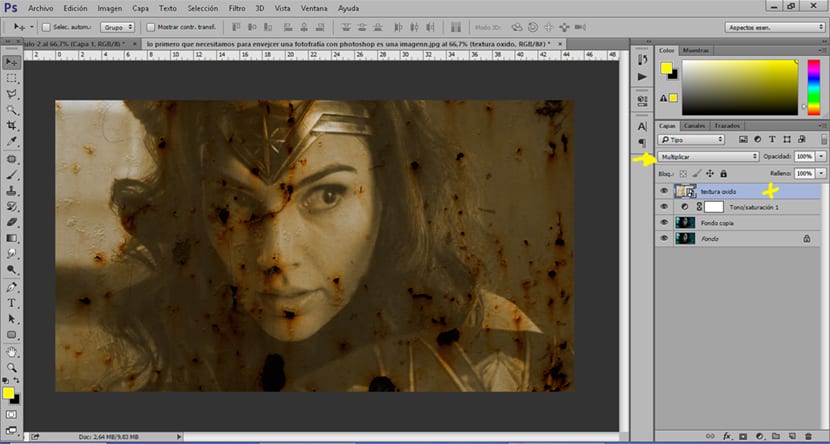
Pagdidilim ang mga lugar ng larawan
Kapag mayroon kaming inilapat na texture, ang susunod na gagawin namin ay maglagay ng mga anino upang maitim ang ilang mga lugar ng aming imahe, ang normal na bagay kapag nakakita kami ng isang lumang imahe ay mayroon ito mga lugar na mas madidilim kaysa sa iba.
Upang makakuha magpapadilim sa ilang mga lugar mula sa imaheng gagamitin namin a layer ng pag-aayos ng curves sa multiply layer mode, kapag mayroon kaming layer na ito pipindutin namin ang control + i shortcut upang baligtarin ang layer. Ang pagpapatakbo ng layer na ito ay medyo madali dahil gumagana tulad ng isang brush, binago namin ang mode ng tigas ng brush at ang kapal upang magkasya sa aming imahe. Ang ideal ay gumamit ng mababang opacity upang gawin ang pagbabago nang paunti-unti.
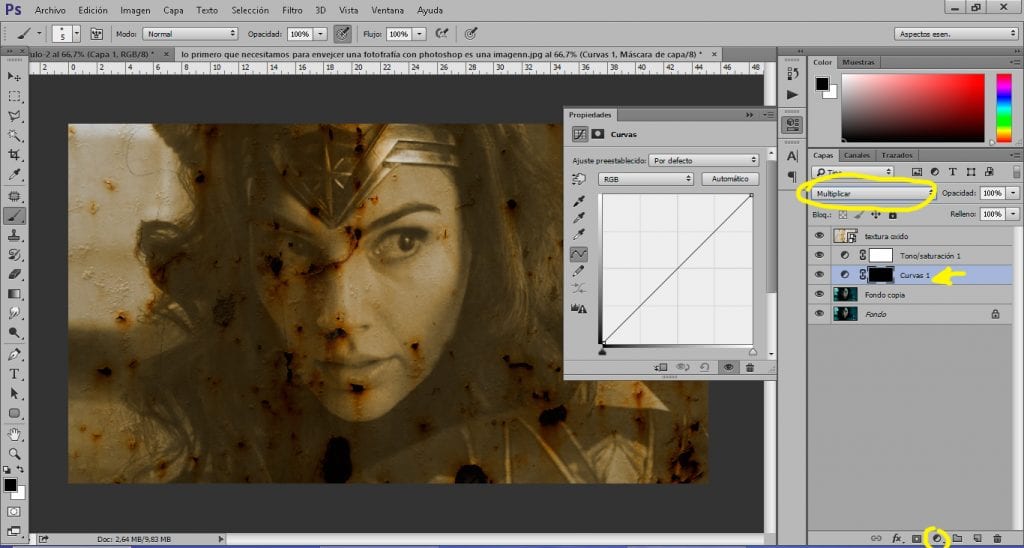
Pagkatapos ng pagdidilim ng mga lugar ng aming imahe, ang susunod na dapat nating gawin ay ang kabaligtaran, linawin ang mga lugar ng aming imahe.
Magaan ang mga lugar ng larawan
Upang linawin ang mga lugar ng larawan kung ano ang dapat nating gawin lumikha ng isang layer ng pagsasaayos ng curve at baguhin ang mode layer mula sa normal hanggang sa weft, sa sandaling mayroon tayo ng layer pinindot namin el control ng shortcut + i upang baligtarin ito Sa tulong ng brush ay ipinipinta namin ang mga lugar na nais naming linawin sa aming imahe.
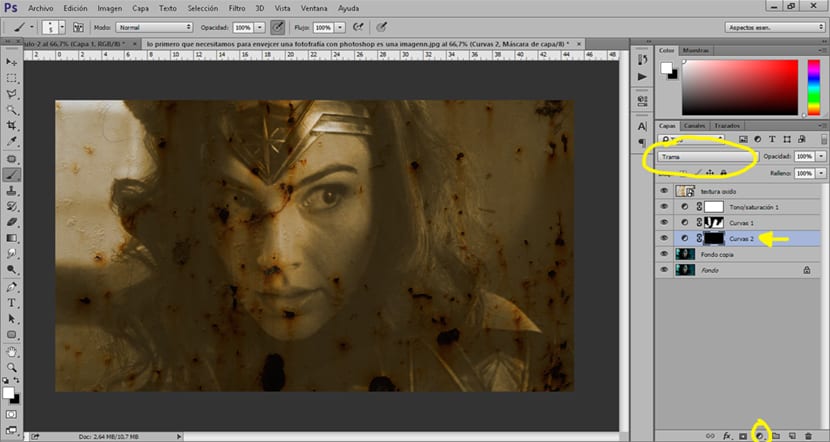
Pagkatapos ng mga hakbang na ito Nagawa naming i-edad ang aming imahe ng ilang taon, tama ba? tiyak na ilang dekada.
Pangalawang estilo sa edad na imahe
Sa pangalawang istilo na ito ay babaguhin namin ang aming itim at puting larawan upang mailapat ang iba pang mga uri ng mga epekto ng pagkuha ng ibang litrato.
I-convert ang imahe sa itim at puti
Upang gawing itim at puti ang aming imahe kung ano ang kailangan nating gawin ay lumikha ng isang itim at puting layer ng pagsasaayos sa orihinal na litrato.
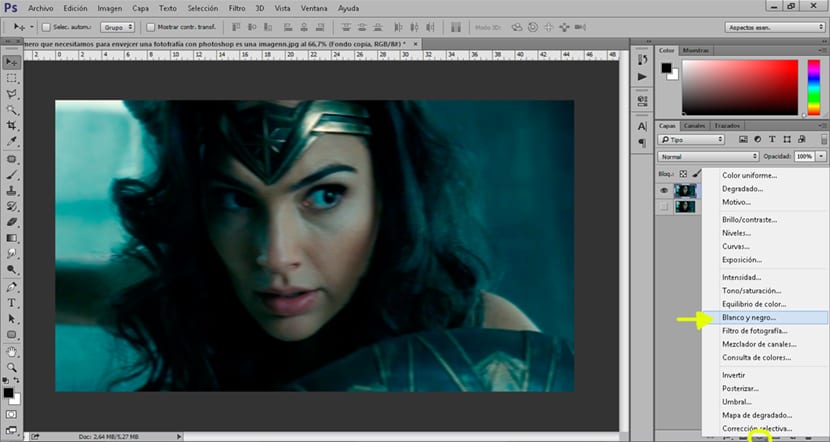
Kapag mayroon kaming imahe sa itim at puti maaari naming simulang ilapat ang mga sumusunod na mga layer ng pagsasaayos upang ipagpatuloy ang pagtanda ng imahe.
Baguhin ang pag-iilaw ng imahe
Sa bahaging ito ay babaguhin natin ang Liwanag at Contrast ng aming imahe upang gawing mas maliwanag ang imahe na parang ito ay isang bagay sinunog ng labis na ilaw.
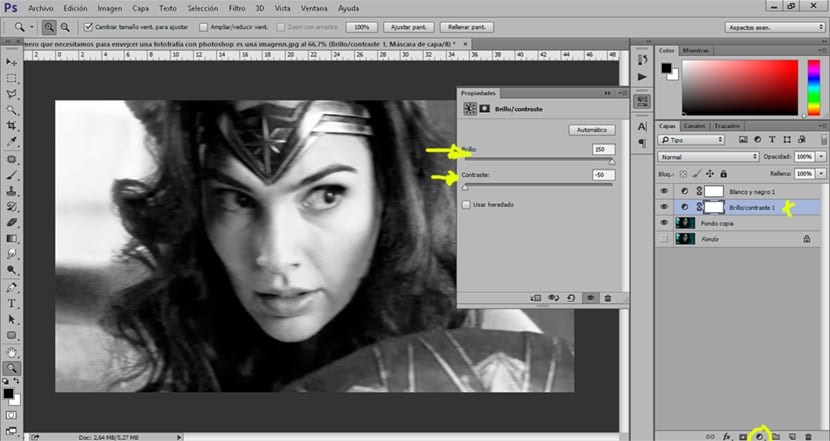
Ang susunod na ginagawa namin ay baguhin ang mga antas ng imahe upang makuha ang mga ilaw at anino upang higit na makontrata. Lumilikha kami ng a mga antas ng pagsasaayos ng layer at sinasabunutan namin ang mga parameter tulad ng nakikita mo sa pagkuha.
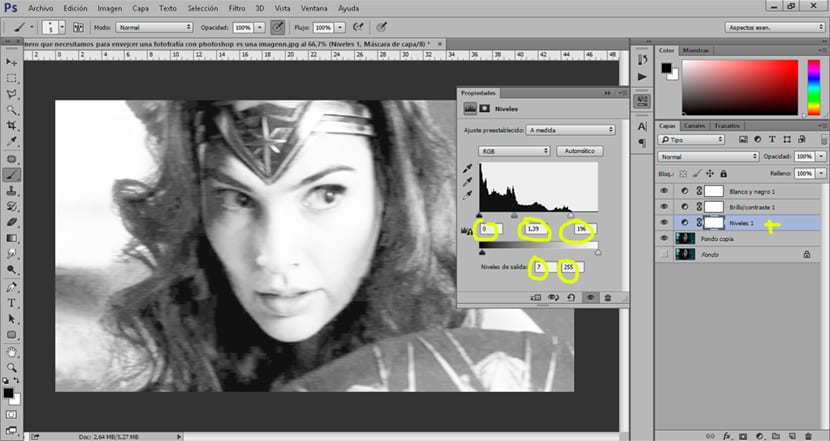
Ang susunod na maaari nating gawin ay dumidilim at gumaan ang mga lugar lumilikha ng mga layer ng pagsasaayos multiply at plot mode curve. Gagamitin namin ang hubog na layer ng pagsasaayos multiply mode upang magpapadilimr mga lugar ng aming imahe, ang balangkas na nakakamit ay upang linawin.
Ang mga posibilidad para sa pagtanda ng mga imahe ay magkakaiba-iba dahil depende ito sa kung ano ang hinahanap namin, sa mga maliliit na hakbang na makukuha mo lumikha ng lahat ng uri ng mga lumang larawan kung sinimulan mong magulo ang mga parameter ng lahat ng mga tool na nakita namin.